皆様お疲れさまです。もちゅです。
本日は珍しくレビュー系の記事ではなく、ハウツー系?の記事になります。
空前のラピットトリガ―ブームが到来している今日ですが、ここ1年で皆さんのゲーム環境は大きく変わったのではないでしょうか?
モニターを近づけるためにアームを買ったり、
ガラス製のマウスパッドにしたり、
中華の軽量マウスを買ったり、
ラピトリキーボードを買ったり、
実際、私も去年の年始と比べて大幅に変化したように感じます。
そんな中、「ゲームでの性能と引き換えに失われつつある普段使いにおける快適さ」に関して、みなさんは目を背けているのではないでしょうか。
「使いにくさはあるけど、これなら我慢できる」
なんて思っているはずです。
今回はその1つである「キーボードの静音化」に関しての情報をお届けしたいと思います。
具体的な静音化の内容としては、
キーキャップの変更
静音リングの取り付け
キースイッチのルブ
基盤裏へマスキングテープを貼り付け
ケース底に粘土を敷き詰める
以上の5項目になります。
この中で、キースイッチのルブだけは信じられないほどの覚悟と時間が必要になりますが、それ以外の4項目だけでもする価値は大いにあると感じます。
特に、安いラピトリキーボードにありがちな、「プラスチックケース」を使用したキーボードをお使いの方は必見の内容となっていますので、是非最後までご覧ください。
今回使用するアイテムは全て記事の最後に商品リンクを載せています。
はじめに
DrunkDeerの打鍵音に満足していなかった
私のブログではこれまでに「DrunkDeer」のキーボードを2つ紹介してきたのですが、ここだけの話、その2つとも打鍵音に満足していませんでした。
確かに、打鍵感は快適なものでしたが、キーを打つたびに「カチカチ」と鳴る高音域が耳に刺さってしまい、とても悩まされていました。
音量もそこそこ大きいため、夜中の作業などでは家族に少し迷惑をかけてしまいそうで、遠慮してしまうほどです。
そんな打鍵音を何とかしようとたどり着いたのが、キーボードの静音化になります。
打鍵音が素晴らしいと称される「ATK 68」にはDrunkDeerのキーボードと同じキースイッチが搭載されており、実際にDrunkDeerに使われているキースイッチはとてもポテンシャルが高いと感じています。
今回はそんなキースイッチの限界を見ようじゃないか!!
Clay MODとTape MODだけでもして欲しい
いきなり「Clay MOD」だの「Tape MOD」だの専門用語が出てきていますが、そこまで身構える必要は無いです。
キーボードをカスタムすることを業界では「MOD」と呼んでいます。
その内容が分かるように「○○ MOD」呼ぶことが多いです。
今回だと、
Clay MOD = 粘土(Clay)を使用したカスタマイズ
Tape MOD = テープ(Tape)を使用したカスタマイズ
といった感じになります。
で、本題はそこでは無く「Clay MOD」と「Tape MOD」の2つだけは挑戦してみて欲しいという話 です。
この2項目(特にClay MOD)が及ぼす静音化効果はとても高く、音の傾向もガラッと変わり打鍵音が見違えるほど垢抜けるので、キースイッチのルブなど面倒だなと感じている方こそ、この2項目だけやってみて欲しいです。
しかも「Clay MOD」が及ぼす効果は打鍵音だけにとどまらず、ゲームや打鍵時における快適性も上げてくれます。
というのも、ケース底に粘土を詰めるとキーボード自体がとんでもない重量になります。
そのおかげで、ゲームでの激しい打鍵時にキーボードがずれたりする、という事がほとんどなくなります。
この内容はケースをアルミ製の物に変える際のメリットとして、よく取り上げられるのですが、それと同様の効果を「Clay MOD」では得ることができます。
お値段もとても安く、「Clay MOD」と「Tape MOD」で1,000円行かないレベルの予算で済んでしまうので、アルミケースを買う理由がほとんど無いです。
比較の章では実際に「Clay MOD」をする前と後の比較をするので楽しみにしていてください。
準備編
必要な物
今回必要になるアイテムは以下の通りになります。
- キーキャップを外す工具
- キースイッチを外す工具
- キースイッチを分解する工具
- ルブするための潤滑油
- 潤滑油を塗るための筆
- 粘土
- マスキングテープ
- 静音リング(任意)
- 交換用キーキャップ(任意)
今回使うもの

そして今回私が使用したアイテムは画像の通りになります。
静音化対象としては以前紹介した「DrunkDeer G60」です。

キースイッチを分解するための工具は、キースイッチをルブするために必要な物がセットになった商品を買っているため、そちらに付属していたものを使用していきます。
ただ、DrunkDeerに使われているキースイッチは分解するのがとても大変なため、下記リンクのような取り扱いやすいアイテムを購入すると、作業がかなり捗ります。
また使用する粘土はエアコンの配管などに使われる、「配管用パテ」を使用していきます。
私の経験上「配管用パテ」は2個用意しておいた方が良いです。
75%キーボードの場合は3個あると安心かもしれません。
記事の最後に私が今回使用したアイテムの商品リンクを載せておきます。
是非参考にしてください。
心構え
そして今回最も重要になるのは己の心構えになります。
先ほどもチラッとお伝えしましたが、キースイッチのルブは本当に根気のいる作業になります。
どんなに早くてもアニメ1クール分見れるだけの時間、ひたすら同じ作業を繰り返すため、精神にも身体にも負担がかかります。
覚悟しておいてください。
また、今回紹介するような「MOD」を施すと、保証の対象外になる可能性が高いです。
「MOD」をする際は完全に自己責任でお願いします。
万が一、キーボードが壊れてしまったり正常に動作しなくなってしまったりしても、私は一切の責任を負いませんので、その部分をご理解したうえでこの先の作業に取り掛かってください。
手順説明
という事でいよいよ作業に取り掛かっていきます。
今回は作業工程がかなり多めになっているので、下記の5つの工程に分けてご紹介します。
- キースイッチルブ編
- テープモッド編(Tape MOD)
- クレイモッド編(Clay MOD)
- 静音化リング編
- 元に戻す編
キースイッチルブ編

まずはキーボードからキーキャップを外していきます。
画像のように工具をセットして、真上に引っこ抜くとキーキャップが外れます。
この際意識しておくことは、
工具を刺したらほんの少し斜めにする事
工具の上の方を持つこと

次はキースイッチを外します。
画像のようにキースイッチの底部分にある上下の中心部分の爪を工具で挟んで引っこ抜きます。
いよいよキースイッチを分解します。
キースイッチを分解する工具には二種類あり、キースイッチの種類ごとに使い分けます。

今回分解するDrunkDeerのキースイッチは、画像の左側の工具を使用します。
突起部分に、キースイッチの爪の部分を丁度充てるようにしてセットします。

セット後がこんな感じ。
セットしたらそのままキースイッチの中央部分(十字部分)をグッと押しこむと、「ガチャッ」という音共にキースイッチが分解されます。
この手順で全てのキースイッチを分解していきます。
これでこのステップの作業は終わりです。
ここからはルブ作業です。
まずは全てのバネを一気にルブしていきます。

画像のようなちっさい袋、もしくは小さめのプラケースに全てのバネを詰めます。
この中に少量の潤滑油を入れます。

こんな感じで筆ですくって袋の中に「ちょんちょん」って入れれば大丈夫です。
そしたらひたすらシェイク!!
シャカポテのごとくひたすら振ってください。
これでバネのルブは完了です。
いよいよ本日のメイン作業に入ります。
キースイッチへのルブは色々手法はあるのですが、今回は王道の「1個1個必要な箇所へ筆で塗っていく」という手法を取らせていただきます。



潤滑油を塗る場所としては画像の赤色の部分で、3枚目は裏側も含め計4カ所になります。
この部分へ潤滑油を薄く広げていくような形で塗っていきます。

コツとしては潤滑油を少なくする事がポイントで、あまり多すぎると「ねちゃねちゃ」感が強くなってしまい打鍵感が劣化する可能性があるので、塗る際は薄く広くです。
画像のような筆に少しついてるかな程度の量で充分足ります。
キースイッチへのルブ作業が終わったら元の状態に戻す作業を行うのですが、少しやりにくい工程になるので、個人的におすすめな手順を今から紹介します。
あくまで私がやりやすい手順ですので、「こっちの方がやりやすいだろ!」と思う別の手順が思いついたのならその手順でやってもらって大丈夫です。
やりやすければ何したっていい。
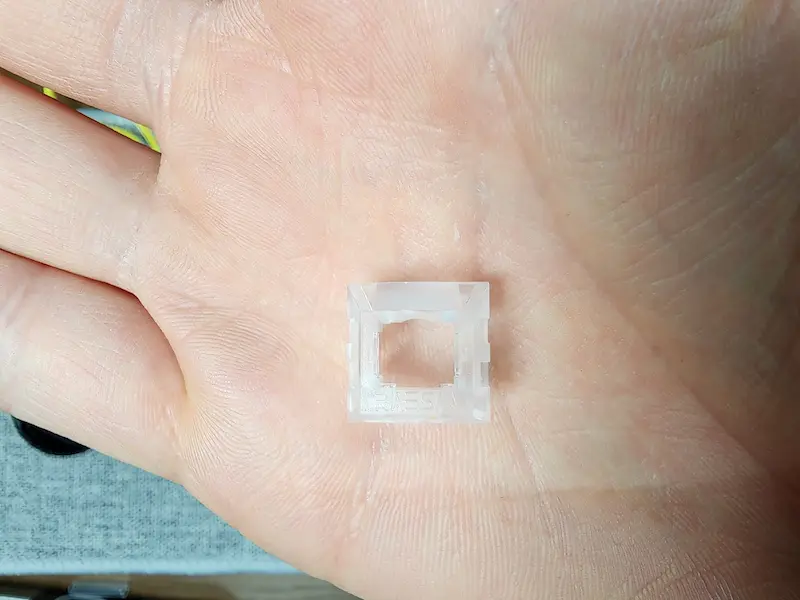
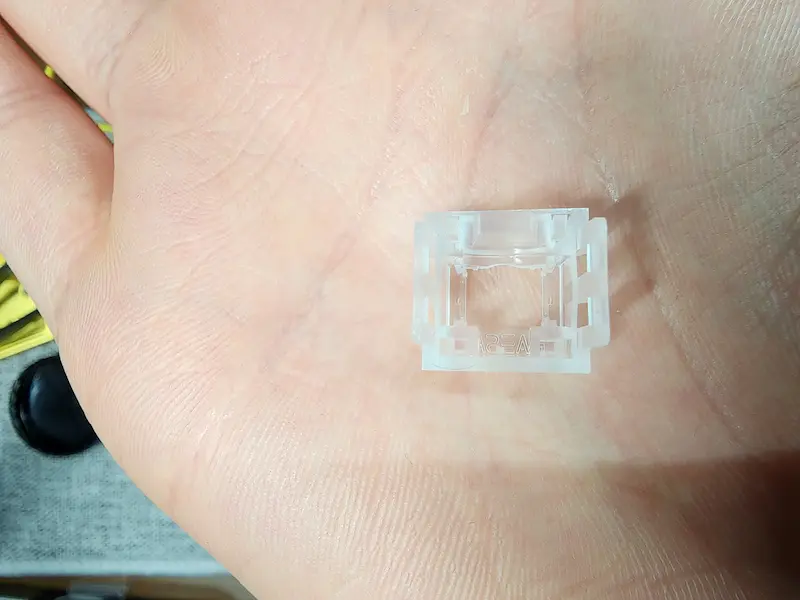
まずは透明のパーツ(キースイッチの蓋みたいな)を「RAESHA」という文字が手前側に来るようにして裏返します。
画像左の状態から裏返しにしていただければ画像右の状態になります。

そしたらキーキャップが刺さるパーツ(軸のようなヤツ)を先ほどの透明のパーツの穴へ刺します。
この際注意していただきたいのが向きで、軸のパーツ側の小さいマグネットが入っている部分を奥側に向けた状態で刺します。

そしたら軸の中へバネを入れます。

そして最後に底になるパーツを「カチッ」とはめて完成です。
向きは画像のように底パーツ側の穴が開いている部分が奥側になります。
キーを押しこむと丁度穴から磁石が見えるような位置関係です。
といった一連の流れがキースイッチへのルブ作業になります。
この工程の5と6をキーの個数分ひたすら繰り返します。
テープモッド編(Tape MOD)

テープモッドは基盤の裏へマスキングテープを貼り付ける作業になるので、まずは基盤をケースから取り出す。
まずはキーキャップを外した状態で露出している全てのネジを外します。

画像のようにマスキングテープを貼っていきます。
個人的には4往復くらいすると良いのかなって思います。
この辺りはお好みで
クレイモッド編(Clay MOD)

基盤を外すと中がすっからかん(吸音材が入ってるかも)のケースが出てきますよね。
クレイモッドはその中へパンパンに粘土を詰めるというカスタムになります。

画像のようにちまちま粘土を引きちぎってケースへ詰めての繰り返しです。

パンパンに詰めた状態がこんな感じ。
今回静音化しているDrunkDeer G60には独自のショックマウント的な機構があるので、その部分は上手い事避けながら詰め込みました。
大体65%キーボードで丁度今回のパテを2個消費するくらいの量感になります。
静音化リング編

次はキーキャップへ静音化リングを取り付けます。
静音化リングは人によって好みが分かれる部分で、打鍵音自体はかなり静かになるのですが、打鍵感に「むにゅっと」感がプラスされてしまいます。
またキーキャップのプロファイル(形状)にもかなり左右される事もあります。
というのも、チェリープロファイルと呼ばれる真ん中の段がかなり低い造りになっているキーキャップだと、打鍵音が劇的に静かになる反面、「むにゅっと」感がなり強くなってしまったり、今度はOEMプロファイルと呼ばれる全体的に高めの造りになっているキーキャップは、打鍵音・打鍵感ともにほとんど効果が表れなかったりします。
なので、静音化リングは1セット分買ってはおきたいアイテムですが、使用するか否かはみなさんの使っているキーキャップと相談しながらが良いのかなと思います。

と、予断はさておき。
画像のような形で、キーキャップの軸の部分にリングをはめてもらえれば取り付けることができます。
キーキャップをキーボードへ取り付ける際に勝手に奥へ押しこまれるので、取り付けの際にわざわざ奥まではめ込む必要は無いです。
元に戻す編
という事でここまでで静音化の作業は終了です。
後は元の形に戻していくだけです。

まずはケースへ基盤を乗っけます。

そしてネジを締める。
頑張ってルブしたキースイッチを基盤へ取り付けます。
今回はルブの段階で取り付け済みです。

最後にキーキャップを取り付けて完成です。
今回はUTypingから出ている「Neko Touch」を取り付けてました。

お疲れ様でした!!
打鍵音テスト
という事でここからは実際に静音化をしてどう変わったのかについて、音声のみになりますが、聞き比べていただければと思います。
粘土入れる前と後の比較
・粘土を入れる前
・粘土を入れた後
静音化リングの有無
・静音化リングあり
・静音化リング無し
静音化前と後の比較
・静音化前
・静音化後
キースイッチの違いによる音の変化
こちらはATK RS7 PROと呼ばれるキーボードに搭載されている「Gateron magnetic jade」と呼ばれるキースイッチになります。
静かな打鍵音というよりかは、しっかり音を鳴らして楽しむようなキースイッチです。
また、動画の途中で出てくる他のキーボードはDrunkDeer G60, G65の順番で出てきます。
どちらも今回紹介したカスタムを施していますが、キーキャップがCherryプロファイルとOEMプロファイルと違うため、若干経路の違う打鍵音になっていると思います。(G60 = Cherry, G65 = OEM)
そのあたりも聞き比べていただくと面白いかもしれません。
ただの雑談
アルミケースの必要性について
ここからはちょっとした雑談と言いますか、私の思っていることは淡々と語っていくブログならではの枠を取らせていただきます。
で、まずはアルミケースの有無について私が思っていることをお話しします。
結論から言うと、
アルミケースは買う必要ない!!
というのが今の私の考えです。
というのも、アルミケースにするメリットを上げると
- 見た目に高級感が生まれる
- 重量が上がり激しい操作でもキーボードが動かなくなる
- 打鍵音が向上する
以上の3点かなと思うのですが、これの下2つって実は「Clay MOD」を施すことで手に入れることができるんですよね。
見た目の高級感は生まれないものの、重量も増すし、打鍵音も静かになって、
お値段1,000円以下!!(Clay MOD と Tape MODだけの場合)
アルミケースは普通に1万円ですからね。
って考えると見た目の高級感の為だけに1万円の金額を使うのは結構もったいない気がしてしまいます。
あ、この話はDrunkDeerのキーボードを使っている方限定の話になります。

とは言ったものの、アルミケースのキーボードもかなり魅力的で、付け焼き刃では絶対に得られない重量感と圧倒的な高級感があるので、好んで使っている方は多いはずです。
ただどうしてもキーボード自体の値段が上がってしまうので、お金に余裕があるのならアルミケースにしたい、って感じですね。

DrunkDeer のキースイッチはポテンシャルが高かった、
次はキースイッチの話。
先ほどの打鍵音を聞いていただいた方は気づいていると思いますが、DrunkDeerに搭載されているキースイッチ、実はかなりポテンシャルが高いんですよね。
ちゃんとルブしてあげることで打鍵音は大人しめなコトコト音になるし、軸ブレが起こりにくいボックスステムを採用していたりして個人的には結構好きなキースイッチです。
ちょっと前までは、、、
最近は各社から色々な磁気キースイッチが登場して、今回のDrunkDeerに搭載されている物を静音特化にした物だったり、ロープロファイルの磁気キースイッチだったり、麻雀サウンドを奏でてくれて性能もとんでもない物だったりと、ここ最近で魅力的な磁気キースイッチが増えてきてるんですよね。
私的には、ロープロファイルのラピトリキーボードに注目していきたいところです。
キーボード沼は深すぎる
で最後はキーボード沼に入ってしまったという話です。
ここだけの話ですが、1年前の6月末にDrunkDeer A75を買うまでは、2年間同じキーボードを使うくらい、キーボードには関心が無く、とにかくワイヤレスのメカニカルなら何でもいいやって感じだったんですよね。
でもDrunkDeer A75を買って、数か月後にG65、そしてG60まで買い、年が明けてからの今年はキーボードの静音化に手を出したり、キーキャップを2種類買ってみたり、さらにはATK RS7 PROをつい先日買い、意味も無くキーボードを買い漁るようになってしまいました。


最近ではラピトリ関係なく打鍵音・打鍵感に特化したキーボードが欲しくなったり、ロープロファイルのキーボードが欲しかったり、好きなキーキャップを付けて飾るためだけのキーボードが欲しかったりしていて、まぁちゃんと沼に入り始めています。
また、某ガジェット系YouTuberがここ最近キーボード沼にハマっているという影響もあってか、キーボードの購買欲がホントに抑えられないんですよね。
「ぷ~ん!!」
お金がなんぼあっても足りん!!
とまぁ長々と話してしまいましたが、話をまとめると、
キーボードは沼が深すぎる!!
という事です。
まとめ
はい、いかがだったでしょうか。
本日はキーボードの静音化に関する記事を書かせていただきました。
今回の内容をまとめると、
- Clay MODとTape MODはやった方が良い
- キースイッチのルブは大変
- 静音化すると打鍵音はかなり変わる
- キーボード沼は深い
以上になります。
今回使用したアイテムの商品リンクを下に載せておくので、「よっしゃやってやるぜ!!!」って方はそこから飛んでいただけると嬉しいです。
最後まで読んで頂き、ありがとうございます。
今回使用したアイテム
・静音化対象

・マスキングテープ
・静音リング
・潤滑シリーズ
・粘土
・キーキャップ
レビュー記事も書いてるよ





















コメント
コメント一覧 (3件)
[…] あわせて読みたい 【キーボード静音化】ケースに粘土を敷き詰める⁉ DrunkDeer G60のキーボードを静音化したので手順を細か… 「キーボードに粘土を詰める」これを聞いて驚いた […]
[…] あわせて読みたい 【キーボード静音化】ケースに粘土を敷き詰める⁉ DrunkDeer G60のキーボードを静音化したので手順を細か… 「キーボードに粘土を詰める」これを聞いて驚いた […]
[…] あわせて読みたい 【キーボード静音化】ケースに粘土を敷き詰める⁉ DrunkDeer G60のキーボードを静音化したので手順を細か… 「キーボードに粘土を詰める」これを聞いて驚いた […]